Настройка сети на виртуальной машине ESXI в цоде hetzner

Всех приветствую кто решил заглянуть ко мне на блог, сегодня продолжаем настраивать нашу виртуализацию на VMware ESXi 5.5, а именно нам нужно создать виртуальную машину, и заказать для нее отдельный выделенный ip адрес, иначе ни как, если только вы не создадите там какую то автономную сеть в рамках одного хоста, для вычислений например. Да забыл указать, что все манипуляции, делаются на у хостера hetzner.
Копируем файлы на ESXI хост
И так в предыдущей статье мы с вами заказали сервер и установили на него VMware ESXi 5.5. Следующим шагом, для вас будет копирование файлов виртуальной машины на сервер, если у вас уже есть обновленный шаблон, либо копируете нужный ISO операционной системы и делаете на основании его уже виртуальную машины, дело ваше и как вам удобнее, мне проще копирнуть уже собранную заготовку и сэкономить себе время.
Заказ дополнительного ip
После того как вы развернули виртуальную машину, вам необходимо организовать до нее доступ из вне, но ip адрес, то у вас один, вот тут у вас два пути, заказ отдельного за 1 евро в месяц либо пула, если у вас требования побольше.
Для получения сетевого адреса, заходим в личный кабинет robots, выбираете нужный вам сервер > пункт IPs, и в самом низу кликаете по Ordering of addititional IP
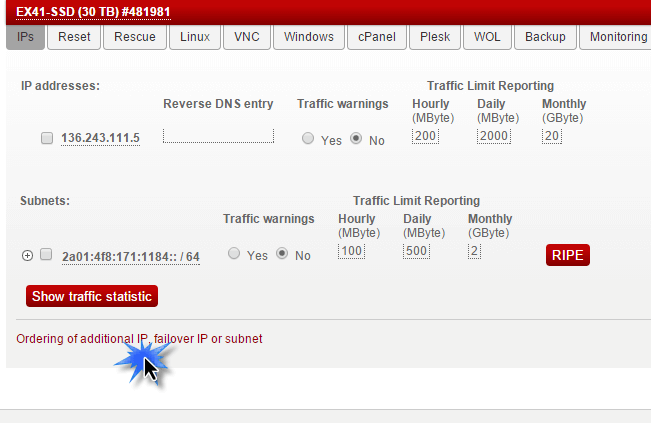
Далее выбирает, то что вам нужно, у меня это One addititional IP with coasts > один ip адрес с ценой 0,84 евро. Обязательно опишите в поле purpose of use, для чего вам нужен этот заказ, иначе вам придет письмо с уточнением. Выделение адреса может доходить до 2 суток, но в среднем занимает минут 40.
Все заказ отправлен.

После поучения письма с выделенным адресом, заходите снова в robots на ваш сервер и нажимаете справа от полученного ip иконку сети.
Тут делается генерация вам mac адреса, к которому DHCP сервер привяжет ip адрес. Его мы в последствии подставим в настройках сетевого адаптера на виртуальной машине. Жмем Request Separate MAC.

Все через пару мгновений, вы получите mac адрес, скопируйте его себе.

теперь открываете ваш VMware ESXi 5.5 > Edit settings у виртуальной машины, выбираете сетевой интерфейс, ставите MAC Address, в положение manual (Ручное получение) и вводите полученный ранее mac.

Включаете виртуальную машину и проверяете настройку сети в виде получения от DHCP сервера, внешнего ip.
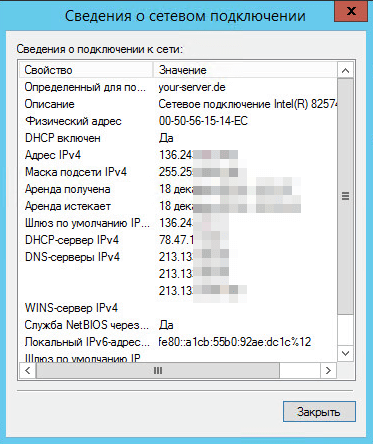
как видите настроить сеть на виртуальной машине ESXI в цоде hetzner, не так уж и сложно.
Материал сайта pyatilistnik.org

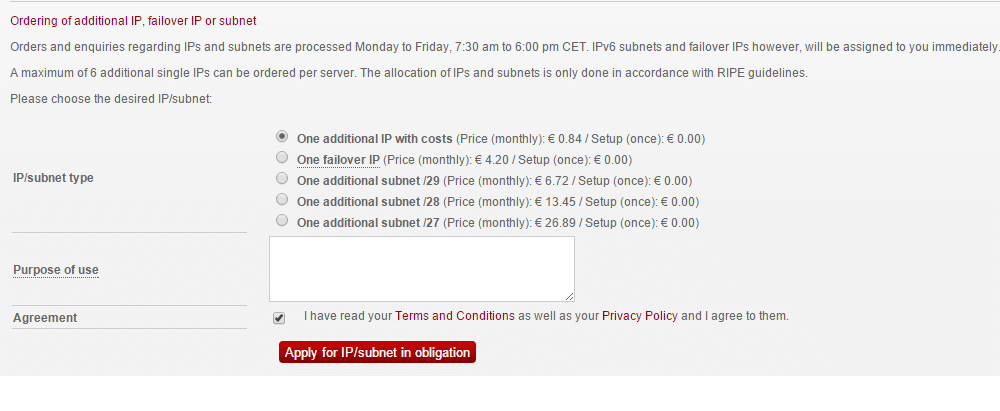
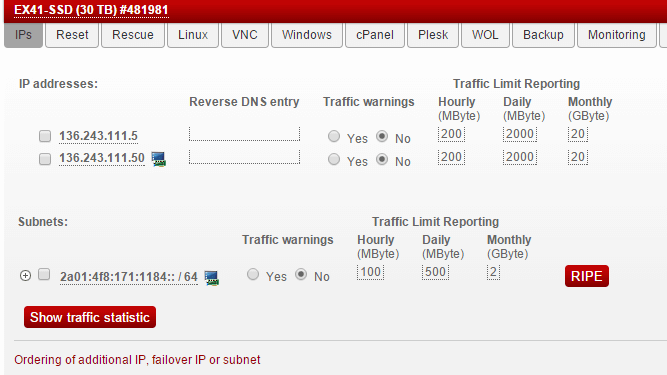




![Ошибка запуска VM: File system specific implementation of Ioctl[file] failed Ошибка запуска VM: File system specific implementation of Ioctl[file] failed](https://pyatilistnik.org/wp-content/uploads/2023/07/file-system-specific-implementation-150x150.png)